
Vous souhaitez bloquer l'accès à un ou plusieurs sites, mais vous ne voulez pas installer de logiciels complexes ou gérer un Contrôle parental. Je vous propose une manipulation très simple.
Comme vous le savez, même si je ne réponds pas à tout le monde ( je dors parfois…), je lis tous vos courriers sans exception. ![]()
Fabrice m'a contacté en m’expliquant qu'il avait deux problèmes, ou plus exactement deux enfants. ![]()
Oui, il voulait de façon simple et rapide bloquer certains Sites douteux qui proposent des jeux ou autres applis et il avait besoin de le faire sur deux Pcs.
Il existe bien évidement des logiciels de Contrôle Parental, mais vu qu'il n'avait qu'une petite liste de Sites à bannir, cela aurait été effectivement dommage d'installer, il faut bien le dire, une usine à gaz…
Je vous propose donc aujourd'hui une manipulation très simple qui va consister à modifier un fichier appelé hosts.
Il est utilisé sous tous les systèmes d'exploitation de Windows ( et même sur Linux et MacOS ) et sa manipulation est sans danger ( je veux dire par là qu'une erreur ne bloquerait pas le redémarrage de Windows ).
Lors de l'accès à Internet, ce fichier est consulté juste avant l'accès aux serveurs DNS , l’équivalent de l’annuaire du web de votre Fournisseur d'accès.
Nous allons donc y ajouter les Sites à bloquer.
Pour en savoir plus sur les DNS je vous invite à lire cet article dédié.
Bon, j'arrête de causer, je vous laisse découvrir la manip. ![]()
***

On va commencer par ouvrir le Bloc-Notes qui est inclus dans toutes les versions de Windows (vous pouvez aussi utiliser un logiciel équivalent ). Il faut impérativement l'exécuter en mode Administrateur.
- Tapez Bloc dans la zone de recherche et faites un clic droit sur le résultat adéquate et cliquez sur Exécuter en tant qu'administrateur.
- Le bloc-notes s'ouvre.
- Cliquez en haut à gauche sur Fichier / Ouvrir.
- Vous avez deux possibilités. Soit vous naviguez vers le répertoire etc qui se trouve dans C:\WINDOWS\system32\drivers\etc\.
- Soit vous faites un clic droit dans la barre d'adresses et choisissez Modifier l'adresse.
- Et vous collez donc le chemin : C:\WINDOWS\system32\drivers\etc\…
- …puis vous appuyez sur la touche Entrée de votre clavier.
- Vous arrivez directement dans le répertoire adéquate…qui semble vide.
- Déroulez l'ascenseur en bas à droite et choisissez Tous les fichiers.
- Désormais le fichier hosts est visible. Sélectionnez-le et cliquez sur Ouvrir.
- Ne faites pas attention à ce charabia…restez zen.

- Tapez 127.0.0.1 (c'est l'adresse Ip locale de tout ordinateur) laissez un espace puis ajouter l'adresse du site à bloquer. Dans l'exemple j'ai choisi Twitter.
- Cliquez ensuite sur Fichier et choisissez Enregistrer. Vous pouvez ensuite refermer la fenêtre.
- Si votre navigateur était ouvert, fermez-le. A la réouverture il vous sera désormais impossible d'accéder sur Twitter dans cet exemple .
- Autre exemple avec YouTube :
- Vous l'avez compris, cette petite astuce va vous permettre de vous concocter une liste de Sites à éviter et cela sans connaissances informatiques particulières. Précisions : pour certains sites il faudra ajouter plusieurs adresses comme par exemple Facebook. En plus du facebook.com, il faudra ajouter ( attention une seule adresse par ligne ), web.facebook.com et www.facebook.com.
***
![Bloquer l'accès à un ou plusieurs Sites Web sans installer de logiciel.[Replay]](https://sospc.name/wp-content/uploads/2017/02/pour-aller-plus-loin-sospc.name_.png)
Je vous propose quelques astuces en complément qui pourraient vous intéresser.
- Vous pouvez taper dans le fichier des noms de sites que vous bloquerez plus tard ou dans certaines conditions. Il suffit d'ajouter le symbole # devant et tout ce qui suivra sera ignoré. Exemple : ici Sospc.name (bon c'est un exemple, vous n'allez pas me bloquer, hein ?
 ).
).
- La deuxième astuce découle de la première : vous pouvez ajouter n'importe quelle annotation dans le fichier du moment qu'elle est précédée par ce #. Pratique pour ajouter des consignes on ne pas oublier quelque chose d'important.

***
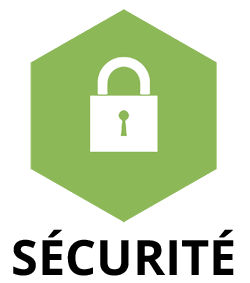
Si vous avez peur que ce fichier soir modifié en votre absence, je vous propose une dernière astuce.
- Il suffit de faire un clic droit sur ce fichier Hosts, de choisir Propriétés et dans la fenêtre qui s'ouvre vous pouvez alors cocher la case Lecture seule et / ou Caché.
N'hésitez pas à partager vos fichiers hosts, peut être que nous pourrions en créer un ensemble pour mieux protéger nos enfants. ![]()
Christophe.
Sources principales utilisées ou consultées :
http://www.tricksjunction.com/2011/04/how-to-block-website.html
https://www.guillaume-leduc.fr/memo-maitrisez-la-puissance-du-fichier-hosts-sous-windows.html
http://www.donnemoilinfo.com/sujet/Securiser/fichier-hosts.php#ixzz4h9hcn52U
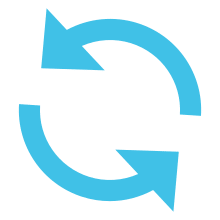
Edit du 21/10/2018 : je publie à nouveau cet article, créé le 17/05/2017, qui est toujours d’actualité en 2018.
Oui, plutôt que de faire une pâle copie de ce que les contributeurs ont publié il y a quelques années, je me suis dit qu'il était plus simple et logique de créer une catégorie Replay qui vous permettra de (re)découvrir les articles les plus importants parmi le millier de disponible actuellement sur Sospc. ![]()
 SOSPC c'est plus de 2000 articles,
SOSPC c'est plus de 2000 articles,
Rejoignez la Communauté à partir de 2 € par mois !
Plus d'infos sur les avantages en cliquant ICI.
Christophe, Administrateur



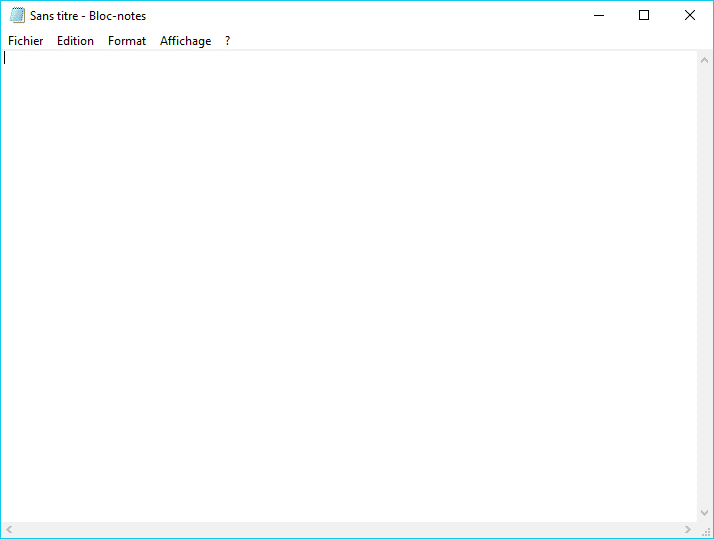
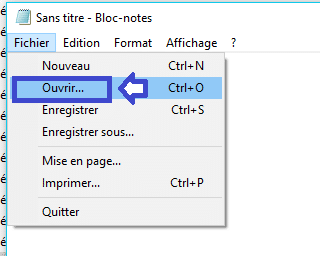
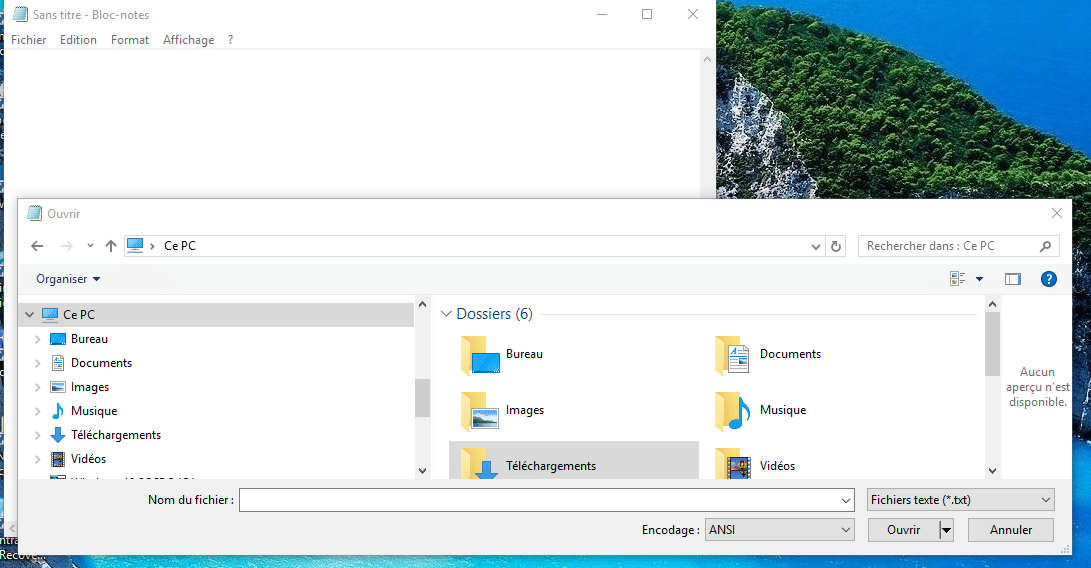
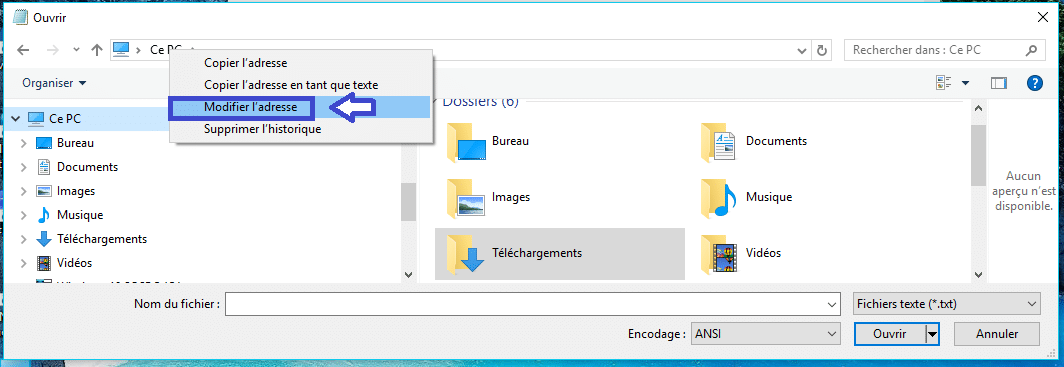
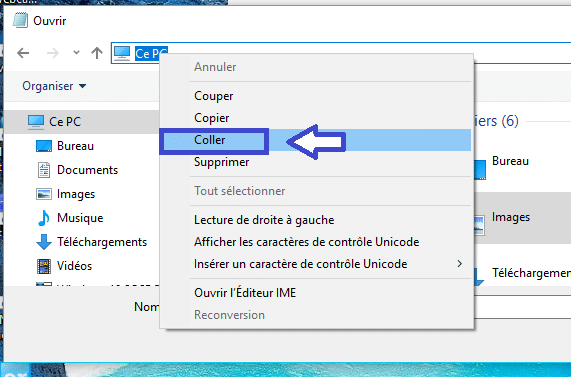
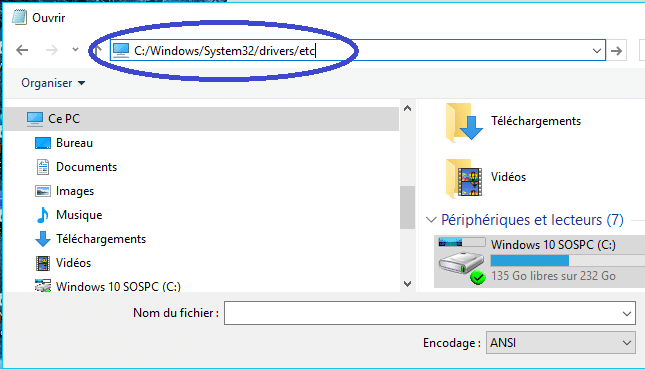

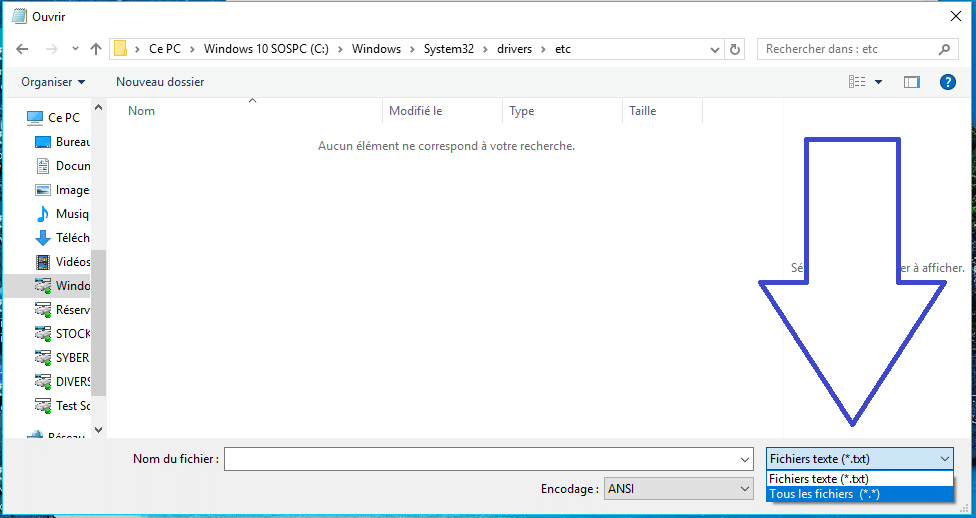
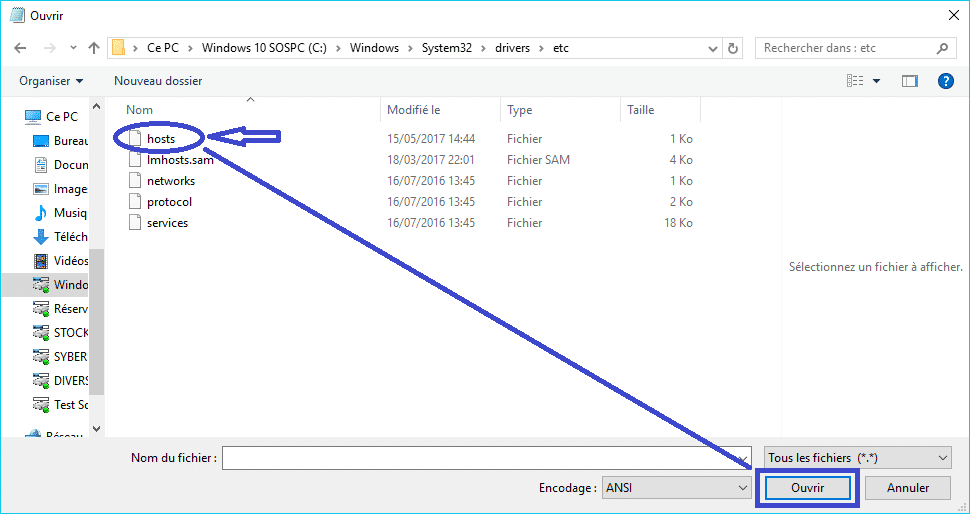

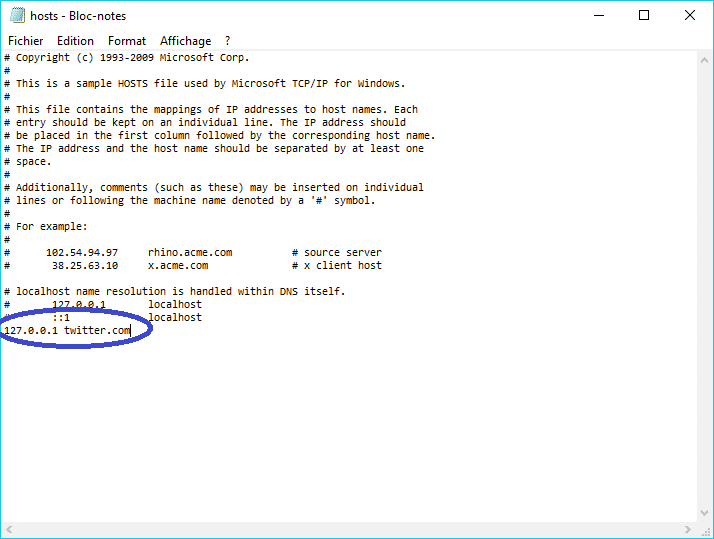
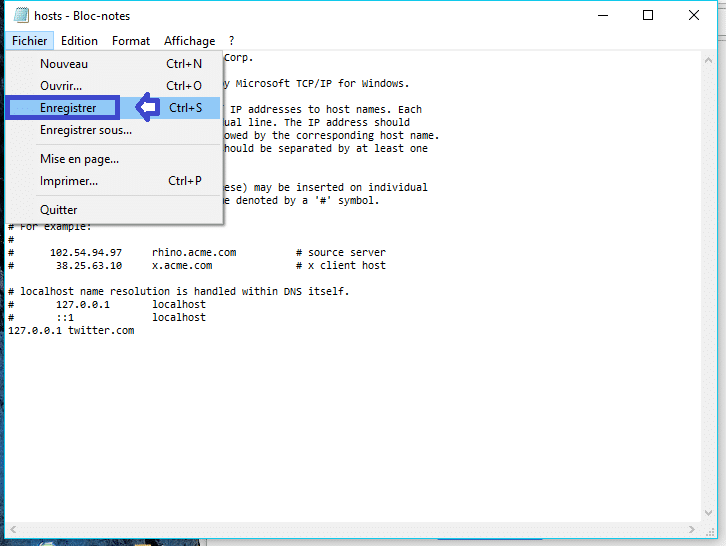

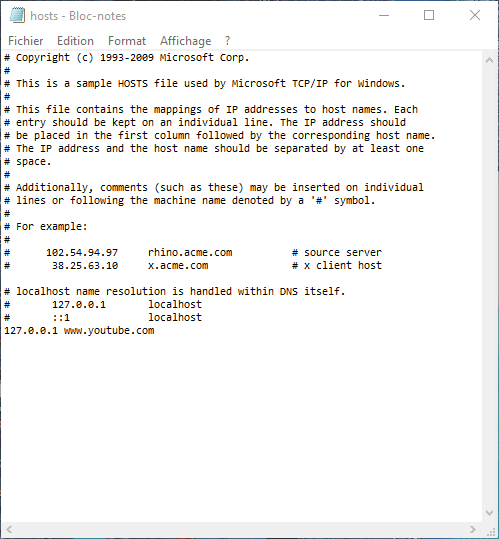

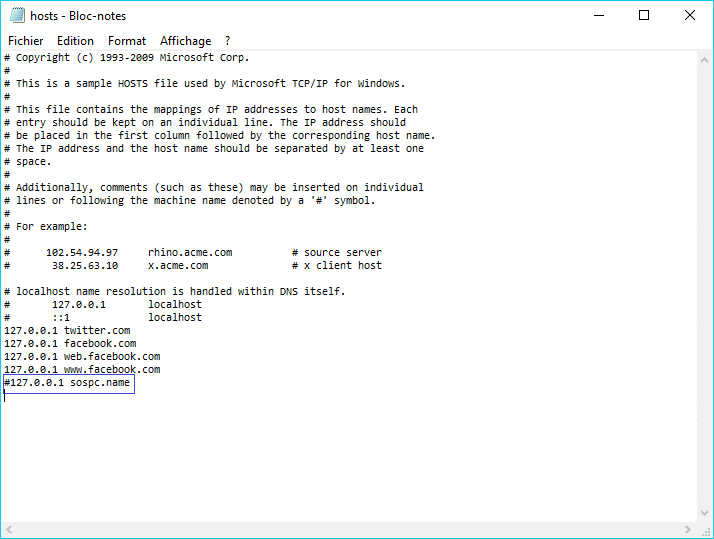

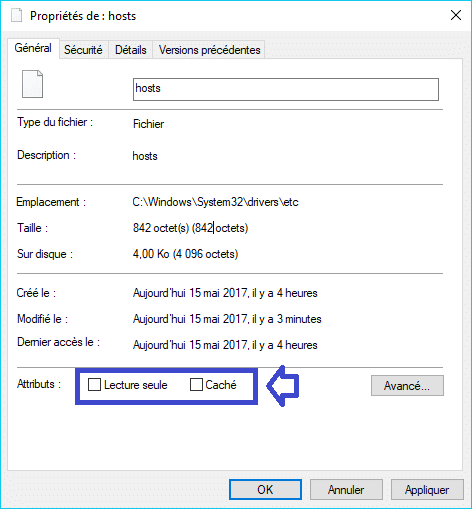

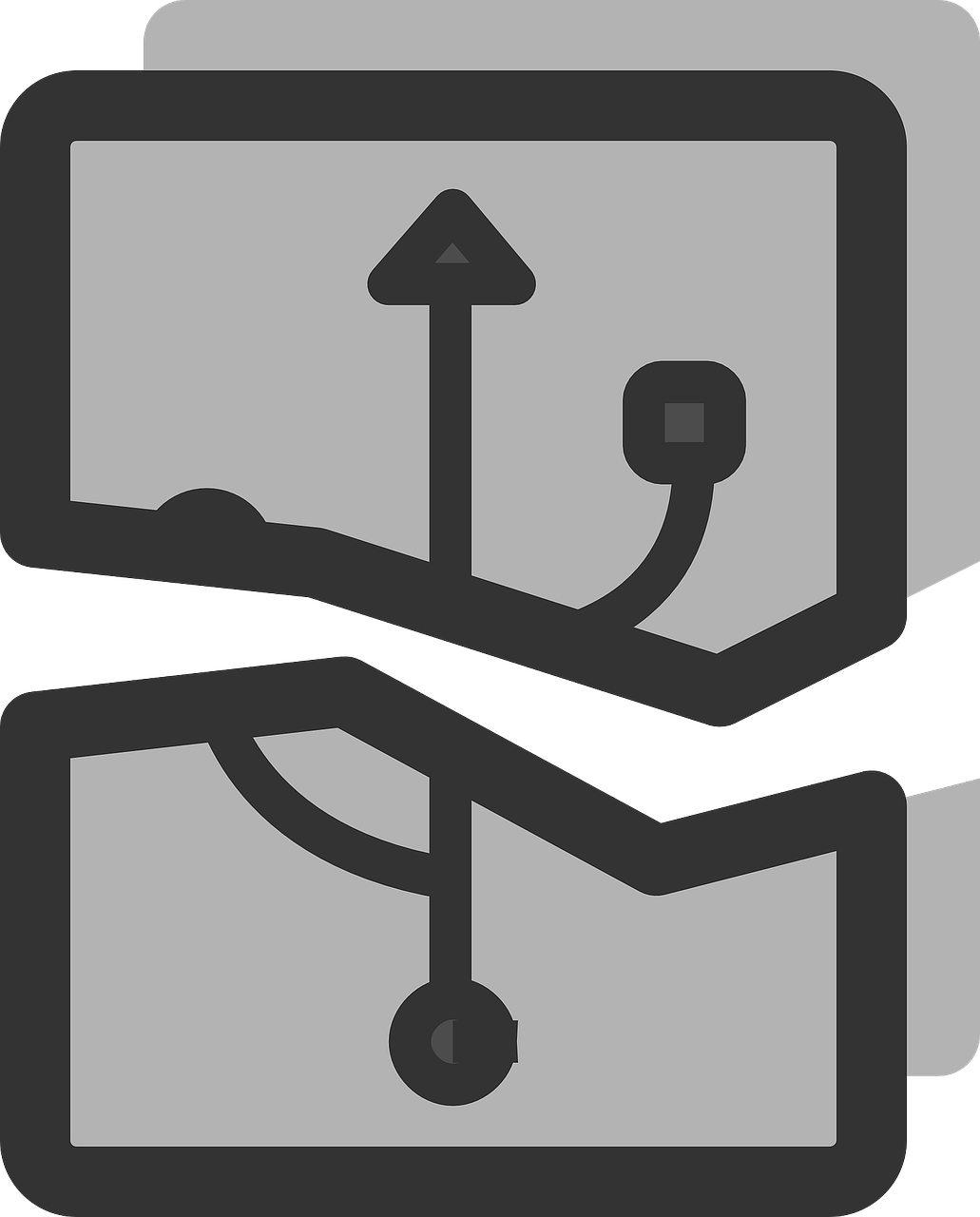

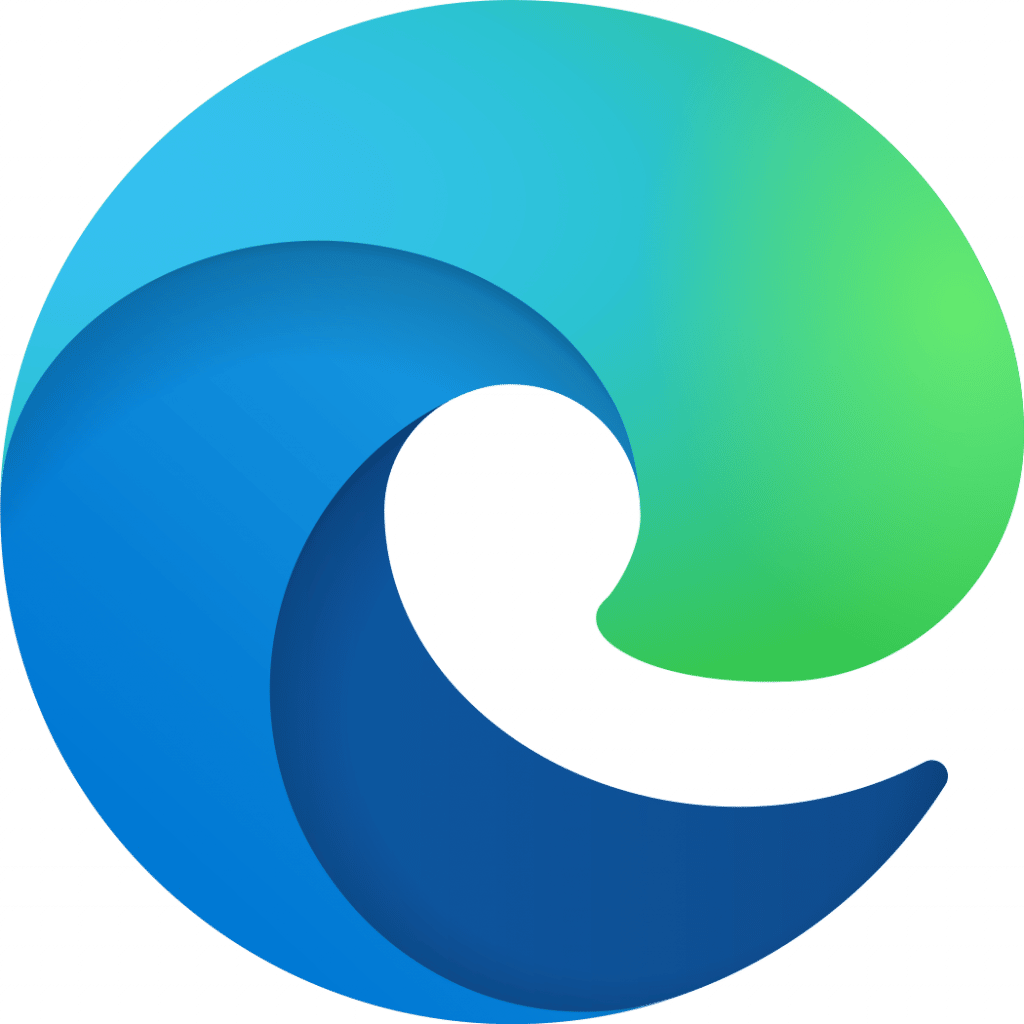

![[Proposition] Camomille un logiciel pour réduire la température de votre PC [Proposition] Camomille un logiciel pour réduire la température de votre PC image 1](https://sospc.name/wp-content/uploads/2024/07/Proposition-Camomille-un-logiciel-pour-reduire-la-temperature-de-votre-PC-image-1-80x60.png)

![[Bon plan] Trouvez et supprimez vos fichiers en doublon Trouvez et supprimez vos fichiers en doublon article sur www.sospc.name image 2](https://sospc.name/wp-content/uploads/2024/07/Trouvez-et-supprimez-vos-fichiers-en-doublon-article-sur-www.sospc_.name-image-2-80x60.jpeg)





